YouCut é um editor de vídeo completo disponível para Android e iPhone. Atualmente, não existe uma versão oficial do YouCut para PC. Este post da equipe MiniTool MovieMaker traz algumas alternativas ao YouCut Video Editor para PC. Com esses programas semelhantes ao YouCut, você pode criar facilmente vídeos incríveis em seu computador.
Sobre o YouCut Video Editor
Desenvolvido pela InShot, o YouCut Video Editor é um criador e editor de vídeos completo para Android e iPhone. Com recursos de edição de vídeo em tela cheia, ele foi projetado para ajudar as pessoas a criar vídeos para o YouTube e outras plataformas de mídias sociais. Este programa está disponível para Android 6.0, iOS 12.1 ou versões mais novas desses sistemas.
O YouCut Video Editor fornece um grande conjunto de ferramentas de edição para que seus usuários possam criar vídeos incríveis. Listamos abaixo seus principais recursos.
- Mescla vídeos e fotos, corta e divide vídeos.
- Controla a velocidade para criar vídeos em câmera rápida/lenta.
- Conta com uma biblioteca de filtros de vídeo, efeitos FX e transições modernas.
- Mais de 100 faixas de música e efeitos sonoros integrados.
- Altera a cor de fundo do vídeo.
- Suporte para animação de quadro-chave.
- Permite compactar vídeos alterando a resolução.
- Compartilha vídeos diretamente no YouTube, Instagram, TikTok e mais.
- …
O YouCut Video Editor é Gratuito?
O YouCut pode ser usado gratuitamente, mas também oferece opções pagas. Com a assinatura Pro Unlimited, é possível acessar todos os recursos e itens de edição pagos.
O YouCut Video Editor tem marca d’água?
Não, o YouCut não adiciona marcas d’água aos seus vídeos.
O YouCut Video Editor está disponível para PC?
O YouCut é um editor de vídeo fácil de usar e rico em recursos para smartphones. Muitas pessoas se acostumam a fazer vídeos com este programa devido à sua facilidade de uso e diversidade de funcionalidades. Em certos casos, algumas pessoas desejam usar o YouCut em seus PCs.
No entanto, infelizmente, não existe ainda uma versão desktop do YouCut para Windows e Mac. Se você quiser usar o YouCut no PC, a única maneira de fazer isso é baixar o APK do YouCut com emuladores Android como BlueStacks. Se preferir, você pode tentar algumas alternativas ao YouCut Video Editor para PC.
Neste post você conhecerá 12 alternativas ao YouCut para editar ou criar vídeos no PC.
Melhores alternativas ao YouCut Video Editor para PC
Em primeiro lugar, vamos começar com os 8 softwares que podem ser usados para substituir o YouCut no Windows ou Mac.
#MiniTool MovieMaker
Compatibilidade: Windows
O MiniTool MovieMaker é um excelente criador e editor de vídeo para seu PC com Windows. Se você precisa de uma alternativa do YouCut para Windows, esta é uma ótima opção. Este editor de vídeo conta com uma interface intuitiva e simples de usar.
MiniTool MovieMakerClique para baixar100%Limpo e seguro
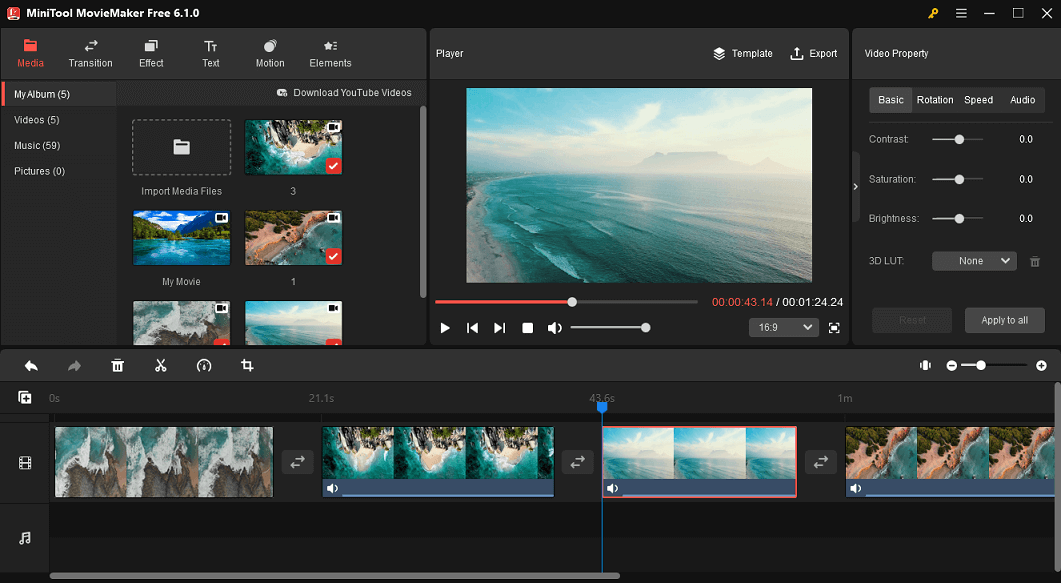
Semelhante ao YouCut Video Editor, o MiniTool MovieMaker também permite girar vídeos em qualquer ângulo, virar vídeos horizontalmente ou verticalmente, cortar vídeos, dividir vídeos, desacelerar ou acelerar vídeos, reverter e escolher a taxa de proporção do vídeo.
Além disso, o MiniTool MovieMaker oferece uma coleção de filtros de vídeo, transições e efeitos de movimento para aprimorar seu vídeo. Este programa também permite adicionar títulos, legendas, créditos e stickers para decorar seu vídeo.
O MiniTool MovieMaker também inclui algumas faixas de áudio integradas que você pode definir como música de fundo. Se você preferir, também é possível fazer upload de sua música localmente. Após a edição, você pode exportar o vídeo em vários formatos populares em 1080p sem marcas d’água.
#iMovie
Compatibilidade: Mac OS
Se você busca uma alternativa ao YouCut Video Editor para Mac, o iMovie deve ser sua primeira escolha. É um programa gratuito que vem pré-instalado na maioria dos Macs, e você também pode obtê-lo na App Store. Com o iMovie, você pode criar vídeos com aparência profissional utilizando recursos avançados.
É bem fácil iniciar um projeto de vídeo no iMovie e usar suas ferramentas para editar filmagens. O iMovie consegue cortar, dividir, girar e recortar vídeos, aplicar e modificar transições, adicionar títulos, estabilizar vídeos tremidos, alterar a velocidade do vídeo, etc.
O iMovie também permite adicionar músicas ou efeitos sonoros, gravar uma narração, adicionar um filtro, adicionar ou congelar quadros, e mais. Este editor de vídeo não exige conhecimentos avançados e é fácil de usar. Após terminar o projeto, você pode salvar o vídeo no seu Mac, compartilhá-lo na web ou enviá-lo para o aplicativo Apple TV.
#Clipchamp
Compatibilidade: Windows 11/10
Originalmente, o Clipchamp era um editor online, sendo posteriormente adquirido pela Microsoft e definido como o editor de vídeo integrado do Windows 11. Esse programa também pode ser instalado no Windows 10 pela Microsoft Store e é uma boa alternativa ao YouCut para Windows 11/10.
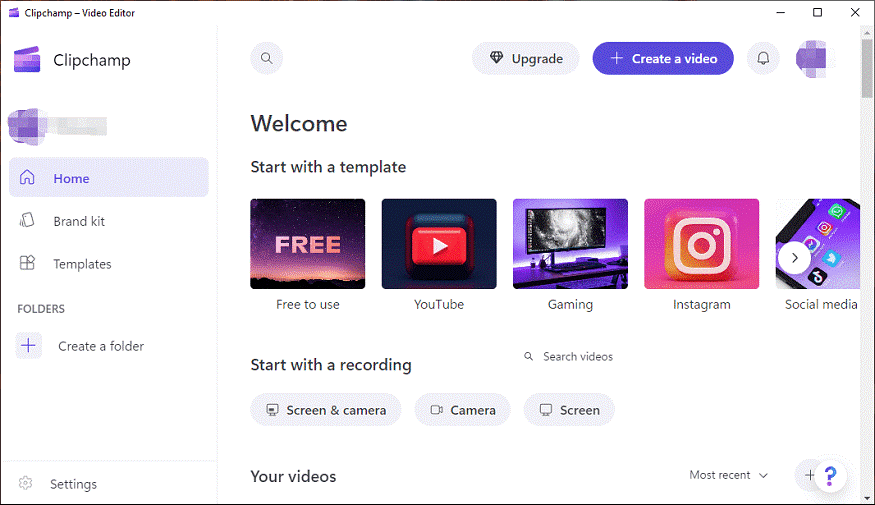
Como sucessor do Windows Movie Maker, o Clipchamp possui muitos recursos de edição para capacitar os criadores a produzir vídeos de alta qualidade. Ele oferece um acervo de vídeos/imagens/áudio, filtros, transições, ajuste de taxa de proporção, correção básica de cores, controle de velocidade de vídeo e muito mais.
Com o Clipchamp, você pode exportar vídeos sem marcas d’água e fazer upload no YouTube, TikTok, LinkedIn ou salvá-los no Google Drive, OneDrive, etc.
#CapCut
Compatibilidade: Windows e Mac
O CapCut é um dos editores de vídeo mais populares para Android e iOS. Ele também é compatível com Windows e Mac, sendo mais uma ótima alternativa ao YouCut Video Editor para PC.
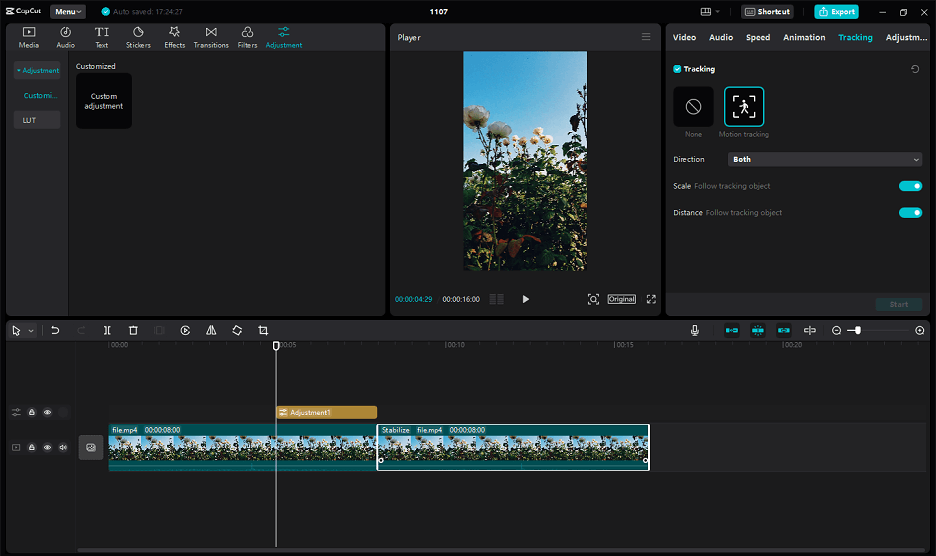
A versão desktop do CapCut inclui várias funções de edição. Ele permite cortar vídeos, alterar a velocidade do vídeo, adicionar texto e stickers, aplicar filtros ou transições, animar clipes com efeitos de aumento/diminuição de zoom, adicionar freeze frames (quadros congelados), cortar vídeos, girar vídeos, inverter vídeos, alterar a proporção e muito mais.
Ao exportar vídeos, CapCut permite escolher a resolução, taxa de bits, taxa de quadros e formato, e ainda suporta exportação de 1080p, 2K e 4K.
#VideoPad Editor de vídeo
Compatibilidade: Windows e Mac
O VideoPad Video Editor também é um dos melhores substitutos do YouCut Video Editor para Mac. Com ele, é possível criar vídeos de alta qualidade em minutos com funções de edição completas.
O VideoPad Video Editor oferece uma ampla gama de transições de vídeo e efeitos visuais. Ele também pode ser usado para cortar, dividir, mesclar vídeos, alterar a velocidade do vídeo, adicionar texto ao vídeo, criar texto animado com modelos prontos, criar GIF cortados de v[ideos, reduzir o tremor da câmera com estabilização de vídeo, corrigir cores e muito mais.
Além disso, o VideoPad Video Editor possui ferramentas adicionais de edição, como mixagem de música, efeitos de áudio, narração e muito mais. Este programa oferece suporte a vários formatos e resoluções de saída e permite fazer upload de vídeos diretamente no YouTube, Vimeo e Flicker.
#OpenShot
Compatibilidade: Windows, macOS e Linux
O OpenShot, um software de edição de vídeo gratuito, de código aberto e multiplataforma, também é uma das melhores alternativas de YouCut para PC. Este programa conta com suporte para os formatos mais populares de vídeo, áudio e imagem e é equipado com diversas funções de edição.
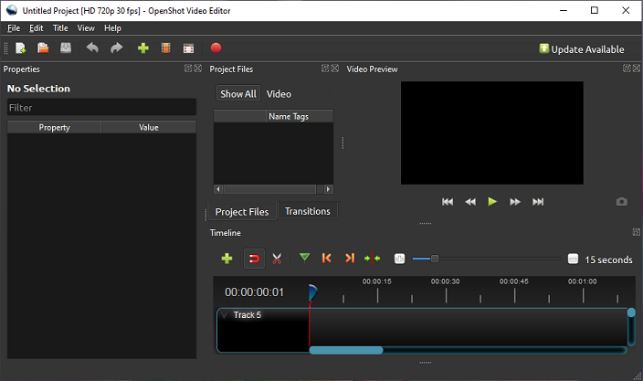
Com o OpenShot, fica mais fácil redimensionar, aparar, encaixar, dimensionar, girar e cortar clipes de vídeo na linha do tempo. Além disso, este programa vem com mais de 400 transições com visualizações em tempo real, dezenas de modelos de títulos vetoriais, incríveis animações de quadros-chave, títulos animados em 3D e muito mais.
Além disso, o OpenShot também conta com funções de edição de trilhas de áudio, permitindo dividir o áudio no vídeo, exibir ondas de áudio na linha do tempo, etc.
#Movavi Editor de vídeo
Compatibilidade: Windows e Mac
O Movavi Video Editor é mais uma alternativa do YouCut para PC. Este programa oferece suporte a uma ampla variedade de formatos de vídeo e traz diversos de recursos de edição. Ele permite dividir, girar, cortar, mesclar, inverter e reverter vídeos, ajustar a velocidade do vídeo, fazer correção de cores, sobrepor vídeos, destacar vídeos, adicionar títulos e stickers e remover ruído do vídeo.
Além disso, o Movavi Video Editor vem com recursos de deslocamento panorâmico e zoom, filtros de vídeo, transições, efeitos especiais, etc.
#Cyberlink PowerDirector
Compatibilidade: Windows e Mac
O Cyberlink PowerDirector, um programa profissional de edição de vídeo, também é uma das melhores alternativas ao YouCut Video Editor para PC. Este programa inclui vários modelos de títulos, transições e efeitos que ajudam você a criar vídeos interessantes. Com sua biblioteca de arquivos livre de royalties, você pode explorar vídeos, imagens, músicas e efeitos sonoros fornecidos pela Shutterstock.
Além disso, o Cyberlink PowerDirector permite cortar, dividir e combinar vídeos rapidamente. Além desses recursos básicos, o Cyberlink PowerDirector também consegue estabilizar vídeos tremidos, alterar a velocidade do vídeo, adicionar efeitos de Ken Burns, criar colagens de vídeo, adicionar narração ao vídeo, gravar telas e muito mais.
As melhores alternativas online ao YouCut Video Editor
O YouCut Video Editor não possui uma versão web. Se você precisar de algumas alternativas online ao YouCut para PC, vale a pena conferir essas 4 opções.
#VEED
Se você busca uma alternativa ao YouCut para PC para editar vídeos online, o VEED é uma boa escolha. Este editor de vídeo online possui muitas funções básicas de edição. Você pode usá-lo para dividir vídeos, adicionar transições e filtros, controlar a velocidade de reprodução do vídeo, remover o fundo do vídeo, desenhar em seus vídeos, adicionar textos e criar legendas, fazer loop de vídeos e muito mais.
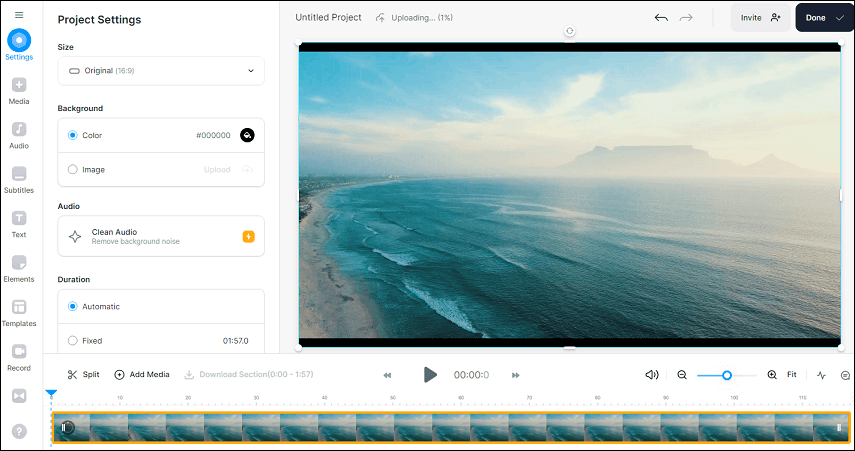
Além disso, o VEED possui uma biblioteca de vídeos e áudio onde você pode pesquisar e encontrar os clipes que desejar caso não tenha nenhuma filmagem para começar. Por fim, ele também funciona como um gravador de tela capaz de captar todo o conteúdo do monitor do seu computador e gravar sua webcam.
Após terminar a tarefa de edição, o VEED permite salvar o vídeo em seu computador, gerar um link compartilhável, postar o vídeo diretamente no Facebook, Twitter, LinkedIn, enviar por e-mail e também fornece um código para incorporar o vídeo final em sites.
#WeVideo
O WeVideo também é uma das melhores alternativas online ao YouCut. Você pode usá-lo para criar vídeos incríveis com suas ferramentas profissionais em minutos. O WeVideo permite que você adicione texto ao vídeo, corte, gire, inverta e redimensione vídeos, edite a velocidade, diminua o volume do áudio, edite a cor do clipe ajustando brilho, contraste, saturação, temperatura e matiz.
Além disso, o WeVideo conta com uma biblioteca de vídeos, imagens e faixas de áudio e um conjunto de transições e filtros modernos.
Quanto à exportação, o WeVideo oferece suporte a várias resoluções de vídeo, incluindo 480p, 720p, 1080p e 4K, e também permite compartilhar o vídeo no YouTube, Vimeo, Dailymotion, Google Drive, Dropbox, etc.
#FlexClip
FlexClip é outra alternativa do YouCut para editar vídeos no seu navegador. Este editor de vídeo online possui muitos recursos básicos de edição, como zoom, rotação, inversão, corte, filtros, ajuste de velocidade e correção de cores. Ele também oferece vários formatos e adesivos para o seu vídeo.
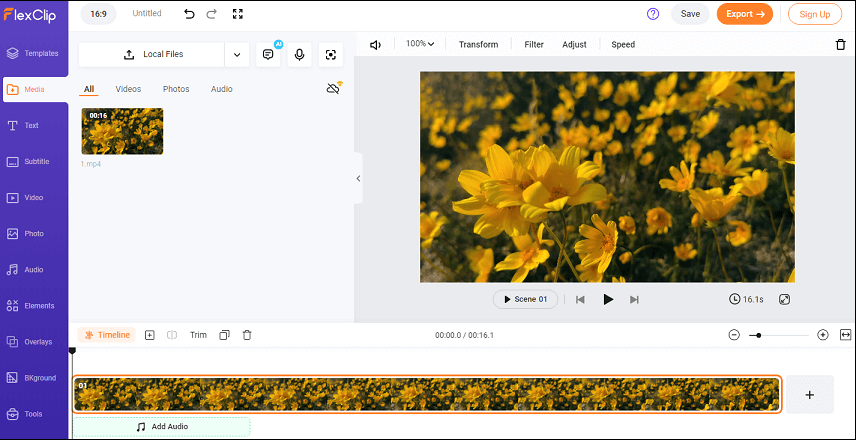
O modelo de vídeo é outro ótimo recurso do FlexClip. Ele fornece milhares de modelos prontos para ajudá-lo a criar vídeos impressionantes com apenas alguns cliques. Claro, se preferir, você pode começar do zero e mostrar sua criatividade.
#InVideo
Quando falamos das melhores alternativas online da YouCut, o InVideo não pode ficar de fora. Em primeiro lugar, você pode iniciar a criação do vídeo com um modelo. O InVideo oferece diversos modelos de vídeo para simplificar o processo de edição.
Além disso, o InVideo permite fazer upload dos seus vídeos e aprimorá-los com filtros, animação, textos ou logotipos, além de ferramentas de corte, ajuste de velocidade, loop, correção de cores e muito mais.
Conclusão
Em resumo, este post mostrou 12 alternativas ao YouCut Video Editor para PC, incluindo 8 programas para desktop e 4 serviços online. Todos esses editores de vídeo possuem recursos exclusivos e são simples de usar. Com eles, você pode criar vídeos incríveis de forma fácil e rápida.
Se você tiver alguma dúvida ao usar o MiniTool MovieMaker, entre em contato com nossa equipe em [email protected].


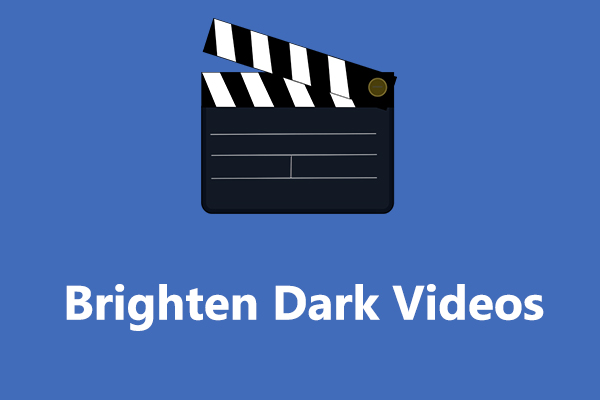

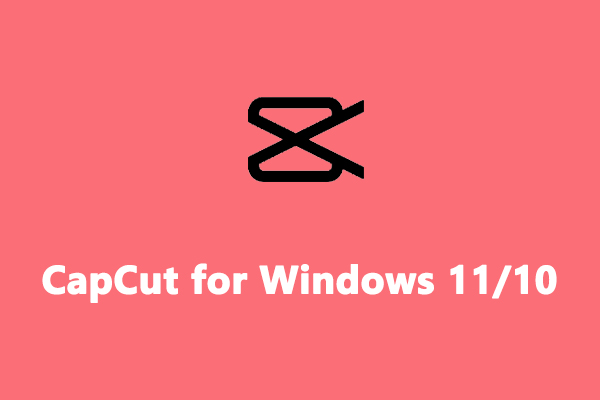
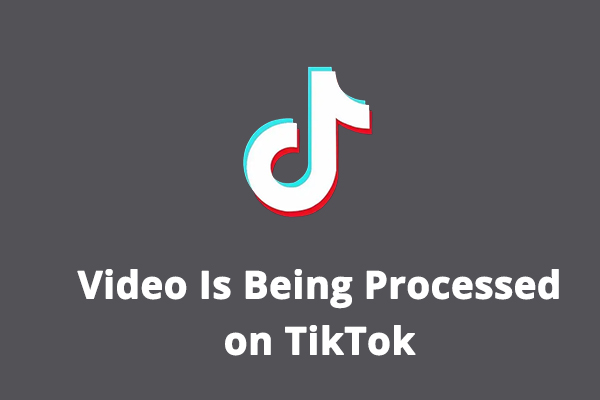
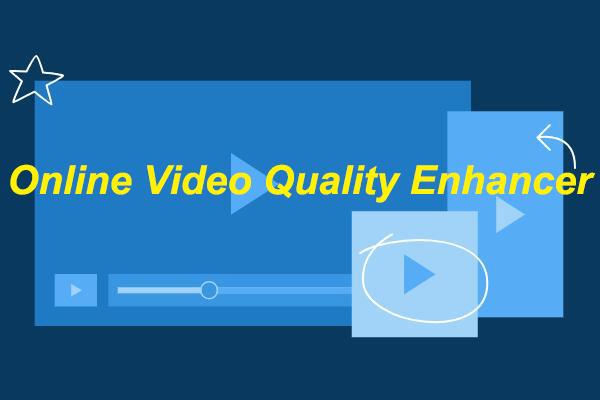
Comentários do usuário :